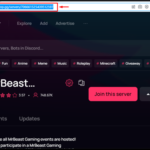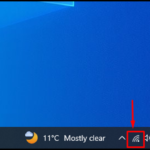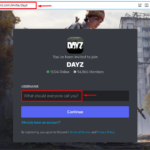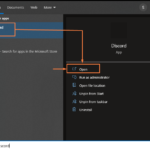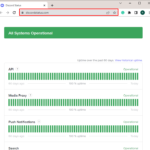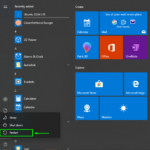En foros en línea, algunos usuarios de Discord informaron que habían encontrado errores de conexión de voz al unirse a canales en Discord en Windows 11/10. Las razones que pueden causar estos errores pueden ser una dirección IP modificada asignada a la PC, usar una VPN sin UDP, o cuando QoS no funciona con la red, etc.
Este tutorial indicará las correcciones que se pueden aplicar para resolver los errores de conexión de voz de Discord en Windows 11/10.
¿Cómo corregir/configurar los errores de conexión de voz de Discord en Windows 11/10?
Para corregir los errores de conexión de voz de Discord en Windows 11/10, aplique las siguientes correcciones:
- Reiniciar PC/Dispositivo de Internet
- Comprobar el estado del servicio de discordia
- Deshabilitar la configuración de QoS
- Limpiar DNS
- Cambiar la región de voz del servidor
- Desinstalar VPN
Corrección 1: reiniciar PC/dispositivo de Internet
La primera solución para resolver el error encontrado es » Reiniciar » su PC. Si el problema no se resuelve, reinicia también tu dispositivo de Internet:
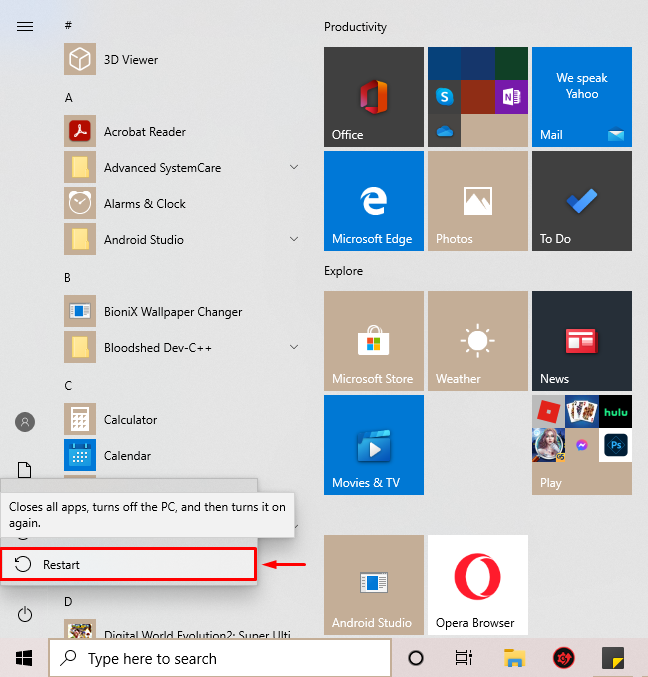
Solución 2: verifique el estado del servicio Discord
En esta solución, verifique el estado del servicio Discord de su sistema en el sitio especificado y verifique si cada uno de ellos está operativo:
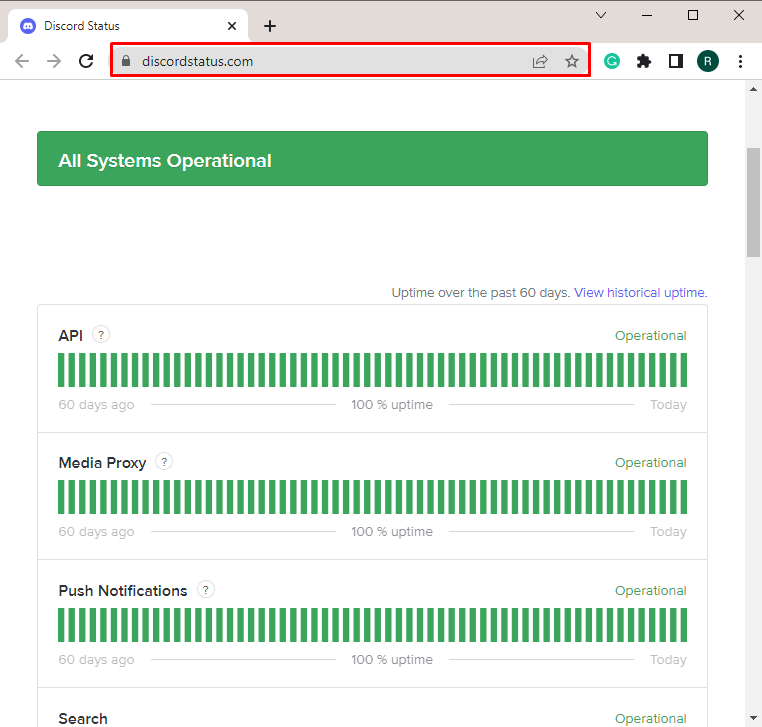
Solución 3: Deshabilitar la configuración de QoS
Otra solución para resolver el error indicado puede ser deshabilitar la configuración de » QoS (Calidad de servicio) «. Para hacerlo, siga los pasos que se indican a continuación.
Paso 1: Abre Discord
Abra » Discord » desde el menú » Inicio «:
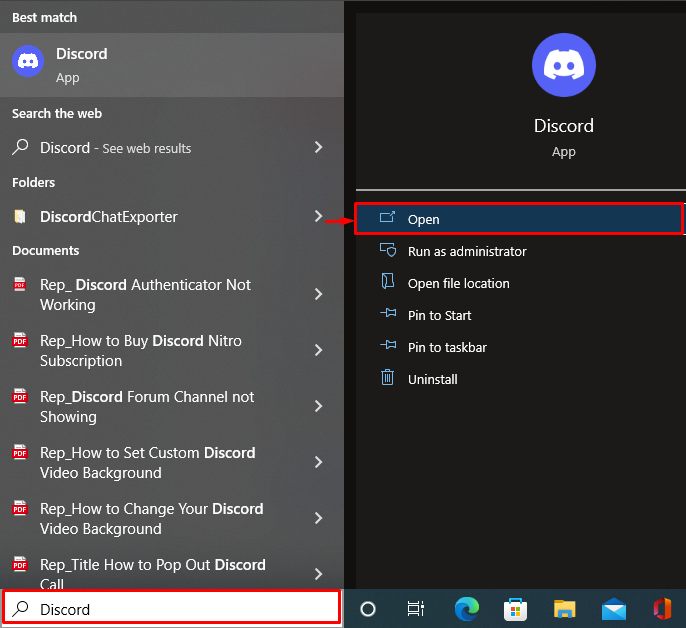
Paso 2: Abra la configuración de usuario
Haga clic en la opción resaltada para abrir la » Configuración de usuario «:
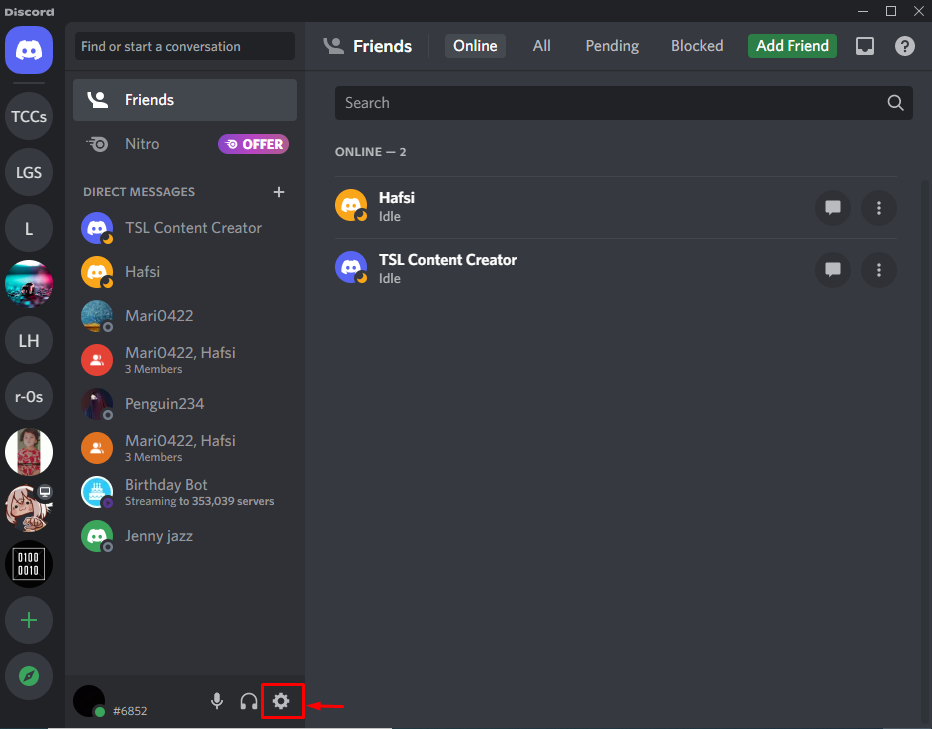
Paso 3: Deshabilitar QoS
Active/desactive la funcionalidad indicada en la sección » Calidad de servicio «:
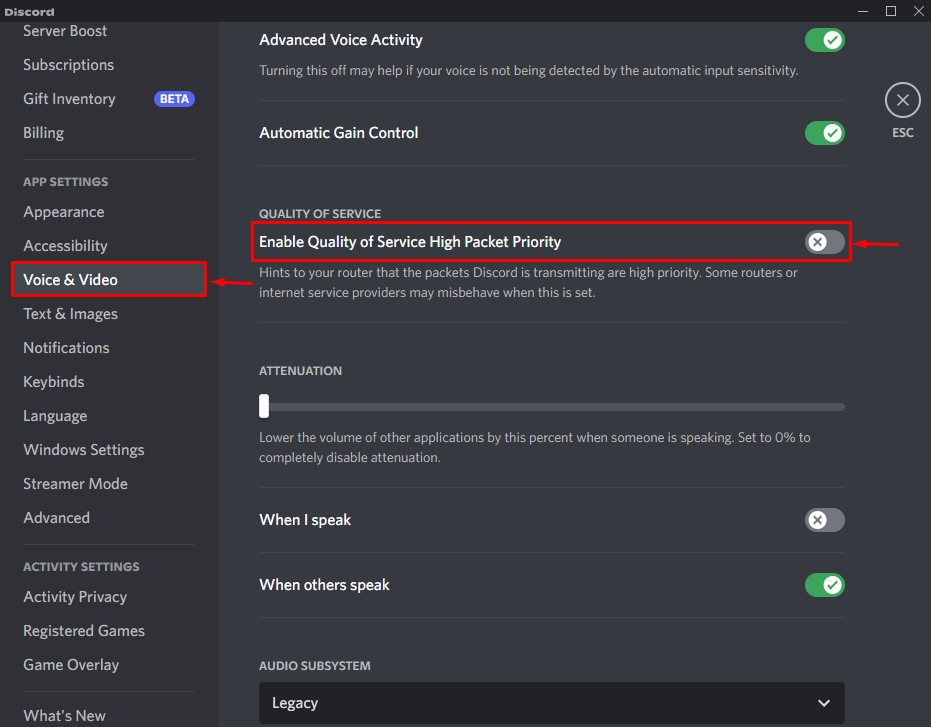
Continúe con la siguiente solución si esta acción no ayudó.
Solución 4: vaciar DNS
Para vaciar » DNS «, aplique los siguientes pasos.
Paso 1: Abra el símbolo del sistema
En primer lugar, abra el » Símbolo del sistema » en el menú Inicio escribiendo cmd en la barra de búsqueda:
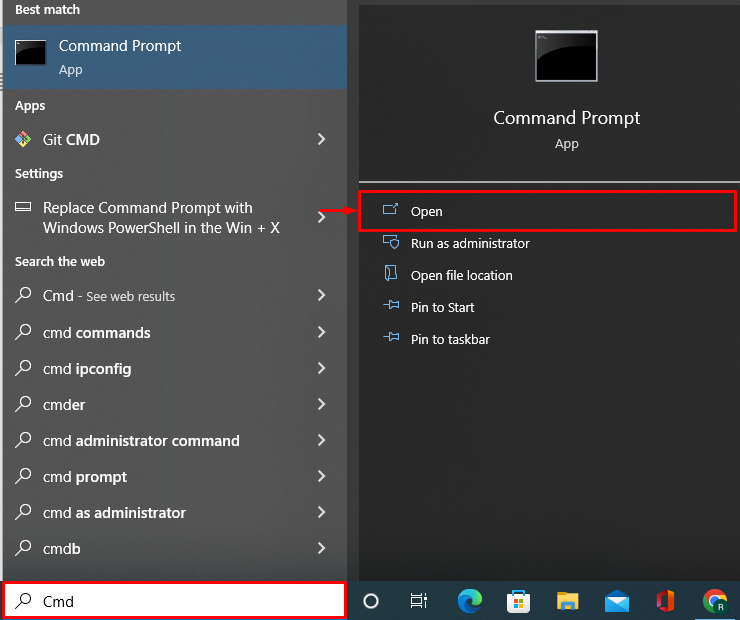
Paso 2: vaciar DNS
Ejecute el siguiente comando » ipconfig » con la opción «/ flushdns » para vaciar el DNS:
Después de hacerlo, las » direcciones IP » y los » registros DNS » se borrarán del caché:
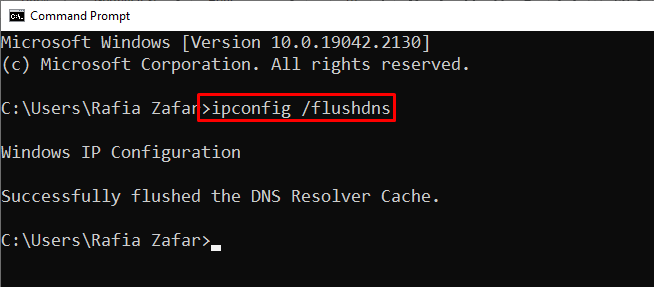
Solución 5: cambiar la región de voz del servidor
Para cambiar la región de voz del servidor, implemente los pasos que se indican a continuación.
Paso 1: Abra la configuración del canal de voz
Abra la configuración particular haciendo clic en la opción resaltada en la sección » CANALES DE VOZ «:
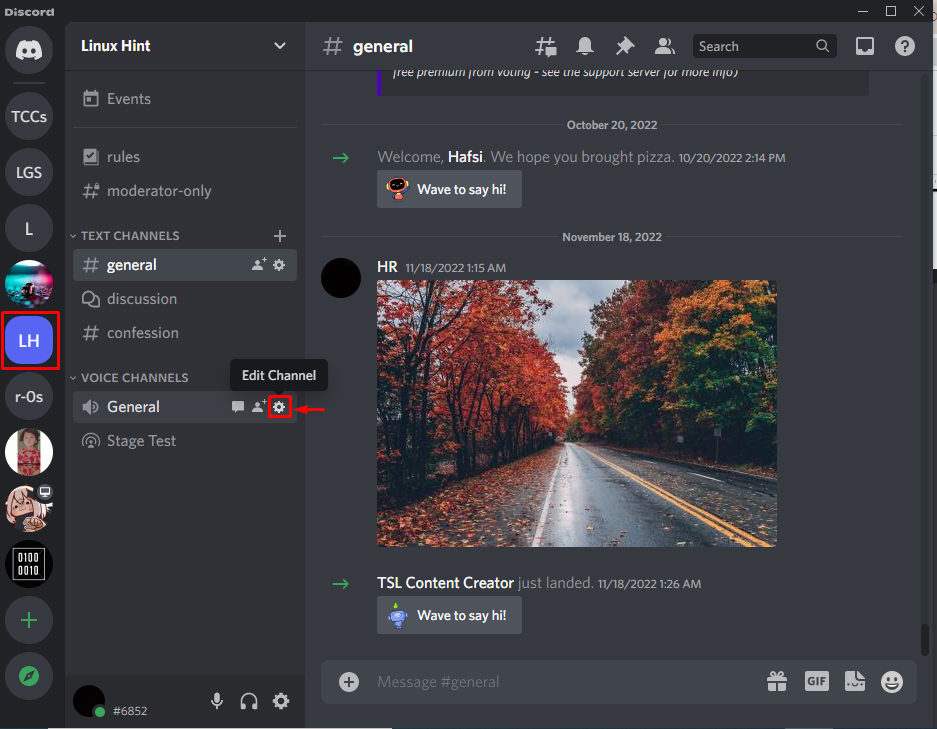
Paso 2: Cambiar Región
En la sección » CAMBIO DE REGIÓN «, cambie la región de acuerdo con sus requisitos:
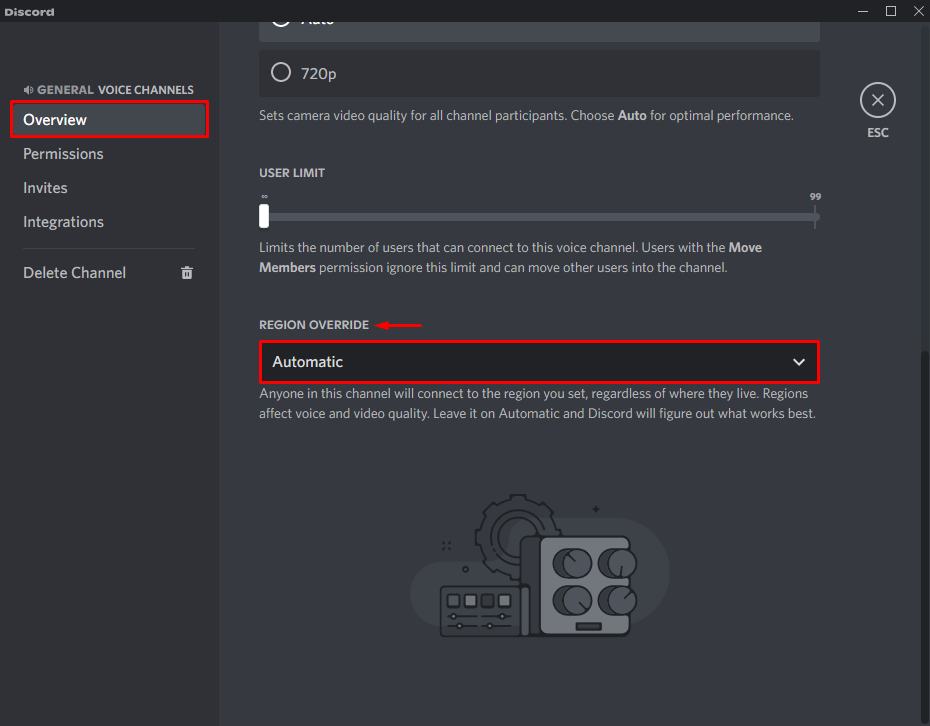
Solución 6: desinstalar VPN
Como Discord no está hecho para ejecutarse con VPN que no usan UDP. Por lo tanto, usarlo también puede causar errores de conexión de voz en su sistema Windows. En este escenario, desinstalar/eliminar el software VPN en su PC para juegos con Windows o configurar/arreglar la VPN para usar UDP resolverá la consulta indicada.
Conclusión
“ Reiniciar PC y dispositivo de Internet ”, “ Descargar DNS ” y “ Desinstalar VPN ” son algunas de las soluciones que pueden resolver los errores de conexión de voz de Discord en Windows 10/11. Las correcciones discutidas varían de un usuario a otro y probablemente resolverán el error indicado. Este tutorial indicó las soluciones para resolver el error de conexión de voz de Discord en Windows 10/11.
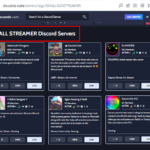
![El micrófono funciona en Discord pero no en Game Chat [Corregido] word-image-267065-1](https://1000demonios.com/wp-content/uploads/word-image-267065-1-150x150.png)